آموزش انتقال پیامک از گوشی به گوشی دیگر
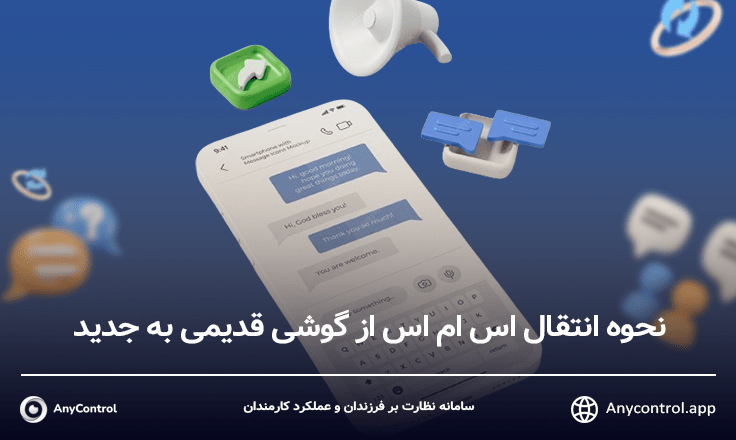
آیا به تازگی گوشی هوشمند جدیدی خریداری کرده اید و می خواهید تمامی پیامک هایی که در این سال ها در گوشی قدیمیتان نگه داشته اید را به گوشی جدیدتان منتقل کنید؟
پیامک ها داده هایی هستند که ممکن است حاوی جزئیات مهمی باشند. پیامهای بانکی و حتی چت های شخصی اطلاعاتی دارند که بسیاری از کاربران در آینده ممکن است به آن احتیاج پیدا کنند.
روشهای زیادی برای انتقال پیامک بین گوشیهای مختلف وجود دارد، انواع ابزارها و برنامه های مختلف برای این کار طراحی شده است. با اینحال سازندگان گوشی های هوشمند، هرکدام روش های مخصوص خود را برای این کار درنظر گرفته اند تا نیاز کاربر را هنگام راه اندازی گوشی جدید برطرف کنند. در این مقاله قصد داریم به طور کامل نحوه انتقال اس ام اس از گوشی قدیمی به گوشی جدید را با روش های مختلف در سیستم عامل های متفاوت به شما آموزش دهیم. در ادامه با ما همراه باشید.
انتقال پیامک از گوشی به سیم کارت
یادگیری نحوه انتقال پیام از گوشی به سیم کارت برای بسیاری از افراد کار دشواری است. با این تفاسیر آیا راهی برای ذخیره پیامک در سیم کارت وجود دارد؟ به طور پیش فرض، پیام های متنی که ارسال و دریافت کرده اید به طور خودکار در دستگاه اندروید شما ذخیره می شوند. در برخی از دستگاه ها مانند سامسونگ، می توانید این گزینه را داشته باشید که پیامک های خود را روی سیم کارت خود کپی کنید.
برای ذخیره پیامک در سیم کارت میتوانید مراحل زیر را دنبال کنید:
- در دستگاه اندروید خود، برنامه پیامک ها "Messages" را باز کنید.
- اس ام اسی را که می خواهید در سیم کارت خود ذخیره کنید باز کنید.
- روی پیام مورد نظر نگه دارید تا یک منو ظاهر شود.
- از لیست گزینه هایی که ظاهر می شود، گزینه "Copy to SIM" را انتخاب کنید.
- در انتها بررسی کنید که پیامک های شما با موفقیت در سیم کارت کپی شده باشد.
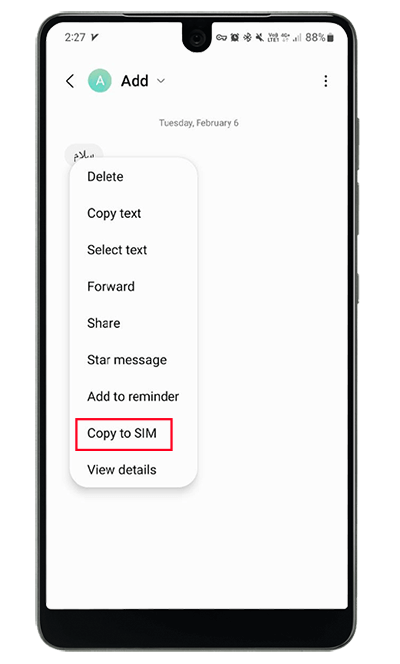
برای مشاهده پیام های ذخیره شده در سیم کارت میتوانید از روش زیر کمک بگیرید:
- برنامه "Messages" را در دستگاه اندرویدی خود باز کنید
- روی منوی سه نقطه ضربه بزنید و "Settings" را انتخاب کنید.
- وارد قسمت "More Settings" شوید.
- "Text messages" را انتخاب کنید.
- روی "Manage SIM card messages" ضربه بزنید. با این کار پیام های ذخیره شده در سیم کارت شما نمایش داده می شود و می توانید اس ام اس های ذخیره شده روی سیم کارت را مشاهده کنید.
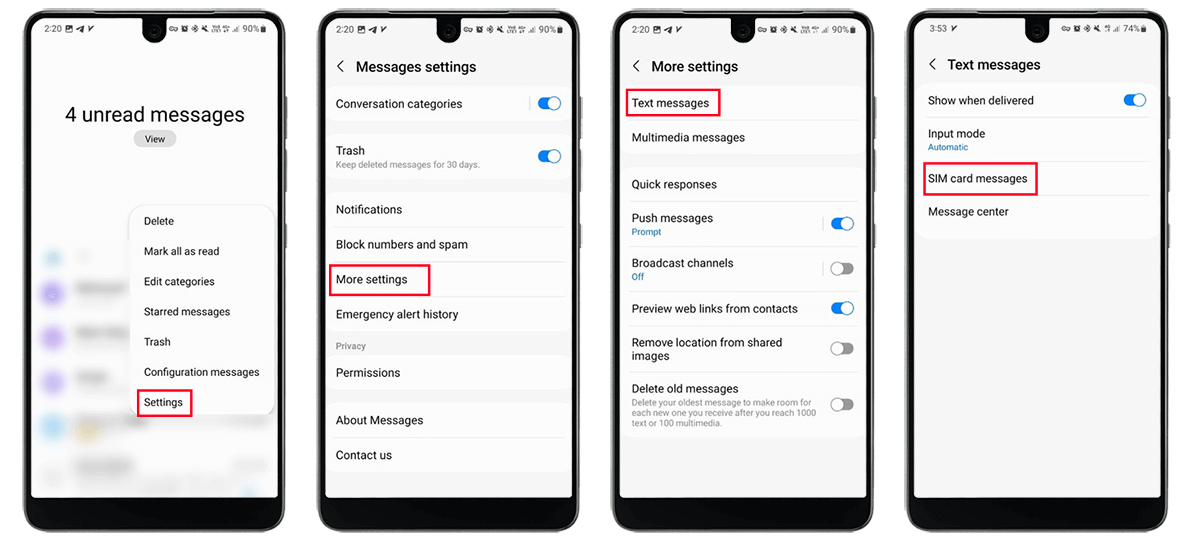
توجه داشته باشید که پیامک های طولانی ممکن است به پیام های کوتاه تر تبدیل شوند.
این روش فقط در برخی از دستگاه های اندروید مانند سامسونگ کار می کند و شما فقط می توانید تعداد محدودی از اس ام اس های خود را در سیم کارت ذخیره کنید. اگر نیاز به نسخه پشتیبان تمامی پیامک های خود را دارید، میتوانید روش های دیگری استفاده کنید که در ادامه به آن پرداختیم.
انتقال اس ام اس ها از یک گوشی به گوشی دیگر اندروید
معمولا زمانی که گوشی خود را عوض می کنیم، به این فکر می کنیم که اکنون چگونه اطلاعات خود را از گوشی قبلی به گوشی جدید انتقال دهیم. این اطلاعات میتواند شامل انتقال مخاطبین به گوشی جدید، فایل های شخصی و یا حتی پیامک ها باشد. حال اگر گوشی جدید شما اندروید باشد چگونه میتوان پیامک های آن را به گوشی جدید انتقال داد؟
انتقال اس ام اس اندروید به اندروید
انتقال پیام از یک گوشی اندرویدی به گوشی اندرویدی دیگر بسیار ساده است. میتوانید برای انتقال پیامک ها به گوشی جدید با کمک جیمیل از اس ام اس ها نسخه پشتیبان تهیه کنید. برای تهیه نسخه پشتیبان در گوگل میتوانید از روش زیر استفاده کنید.
- ابتدا وارد تنظیمات گوشی اندروید قدیمی تان شده و گزینه "Google" را انتخاب کنید.
- روی تب "All Services" ضربه بزنید.
- گزینه "Backup" را انتخاب کنید.
- مطمئن شوید که پشتیبان گیری توسط Google One فعال است.
- به سمت پایین بروید و مطمئن شوید که پیام های SMS و MMS در لیست بکاپ باشد.
- گزینه "Back up now" را انتخاب کنید تا به صورت دستی از پیام های خود نسخه پشتیبان تهیه کنید.
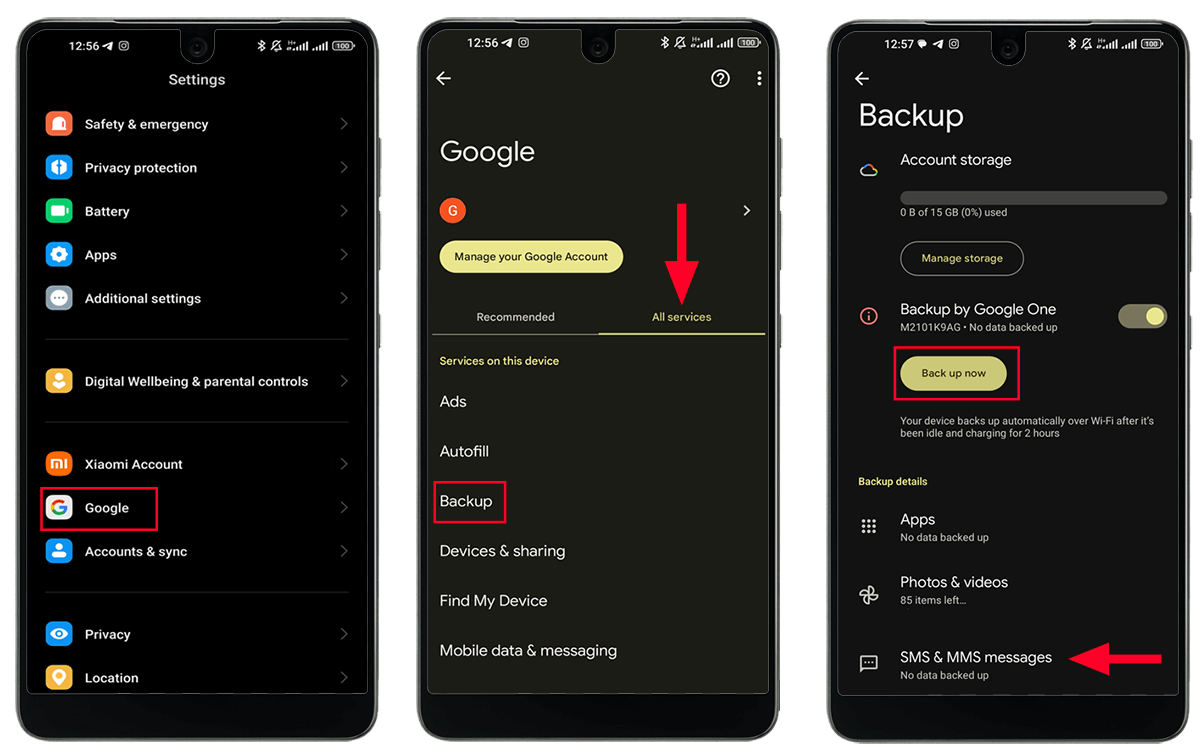
نحوه انتقال اس ام اس به گوشی جدید:
- تلفن جدید خود را روشن کنید و همان حساب گوگلی که برای ایجاد نسخه پشتیبان استفاده کردید، در گوشی جدید وارد کنید.
- در طول فرآیند راه اندازی، وقتی تلفن از شما می پرسد که آیا میخواهید داده های متصل به حسابتان را بازیابی کنید، باید گزینه "Restore" را انتخاب کنید.
- پس از تکمیل فرآیند راه اندازی، پیام های شما به گوشی جدیدتان منتقل خواهد شد.
نحوه انتقال اس ام اس از اندروید به ایفون
برای انتقال پیامک ها از اندروید به اپل یک راه ساده وجود دارد. برای اینکار باید از نرم افزار انتقال اس ام اس از اندروید به ایفون استفاده کنید. برای استفاده از این ابزار، نباید مراحل راه اندازی آیفون را انجام داده باشید، چون انتقال اطلاعات فقط در مرحله ی راه اندازی اولیه گوشی امکان پذیر است. البته اگر این کار را انجام داده باشید، میتوانید اطلاعاتی چون فایل های شخصی، حساب ها، مخاطبان و عکس ها را بهصورت دستی منتقل کنید، اما امکان انتقال پیامکها وجود ندارد.
نکات مهم قبل از انتقال اس ام اس به گوشی ایفون
- مطمئن شوید که به یک شبکه وای فای متصل هستید و باتری هر دو گوشی شارژ دارد.
- برای دریافت اس ام اس ها باید به میزان کافی در گوشی آیفون، فضا داشته باشد.
- از هر دو دستگاه تا پایان فرایند انتقال به هیچ عنوان استفاده نکنید. در دستگاه اندروید شما، برنامه Move to iOS باید تمام مدت روی صفحه بماند. اگر حین انتقال از برنامه دیگری استفاده کنید یا تماس های خود را پاسخ دهید، پیام ها منتقل نمی شوند.
- در دستگاه اندروید برنامه ها یا تنظیماتی که ممکن است بر اتصال وای فای تاثیر بگذارند مانند Sprint Connections Optimizer یا فیلتر شکن استفاده نکنید. سپس، وای فای را در تنظیمات پیدا کنید، تمام شبکههای شناخته شده را لمس کنید و نگه دارید و روی Forget the Network ضربه بزنید. سپس، دوباره فرایند انتقال را تکرار کنید.
- در دستگاه اندروید، اتصال داده تلفن همراه خود را خاموش کنید.
پس از رعایت تمامی این نکات باید نرم افزار انتقال اس ام اس از اندروید به ایفون (Move to iOS) را دانلود کنید. پس مراحال زیر را انجام دهید.
- پس از روشن کردن آیفون برای اولین بار، مراحل راه اندازی را پیش ببرید تا به صفحه "Apps & Data" برسید. سپس گزینه "Move Data from Android" را انتخاب کنید.
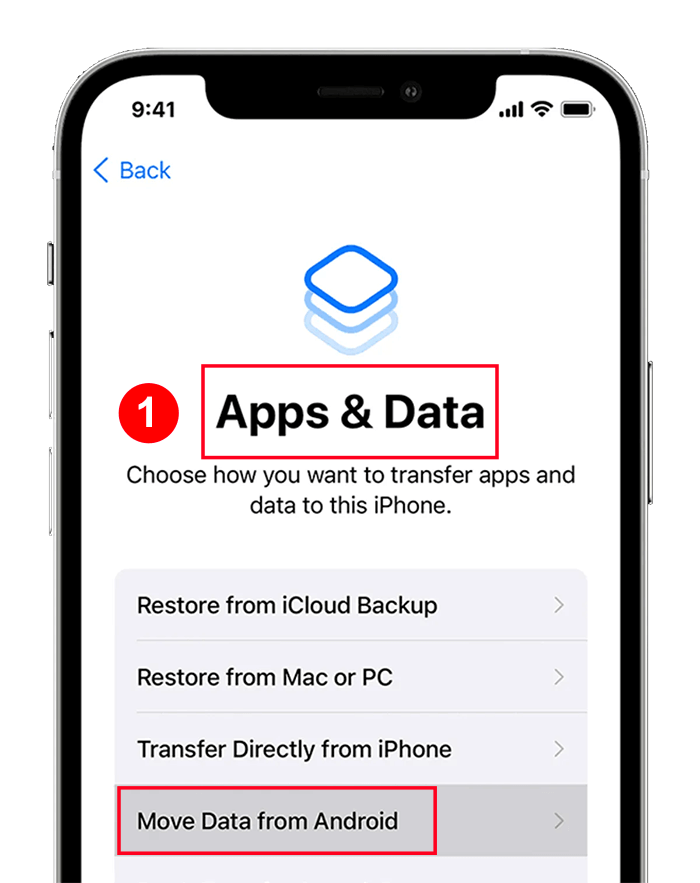
- گزینه "Continue" را انتخاب کنید.
- صبر کنید تا کد ده یا شش رقمی برایتان ظاهر شود.
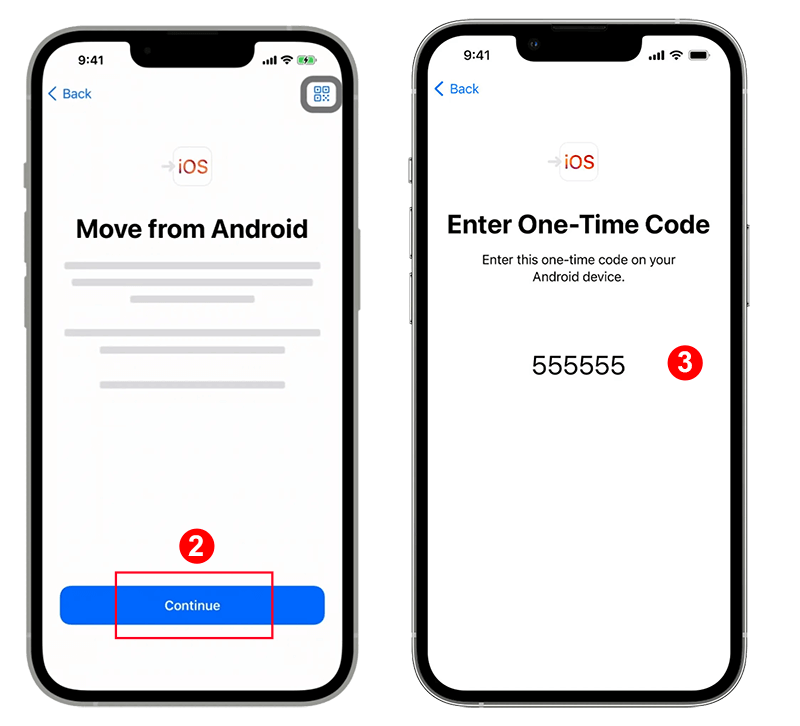
- اکنون در دستگاه اندروید خود، برنامه Move to iOS را باز کنید. روی "Continue" ضربه بزنید و شرایط و ضوابط ظاهر شده را بخوانید. برای ادامه، روی "Agree" ضربه بزنید.
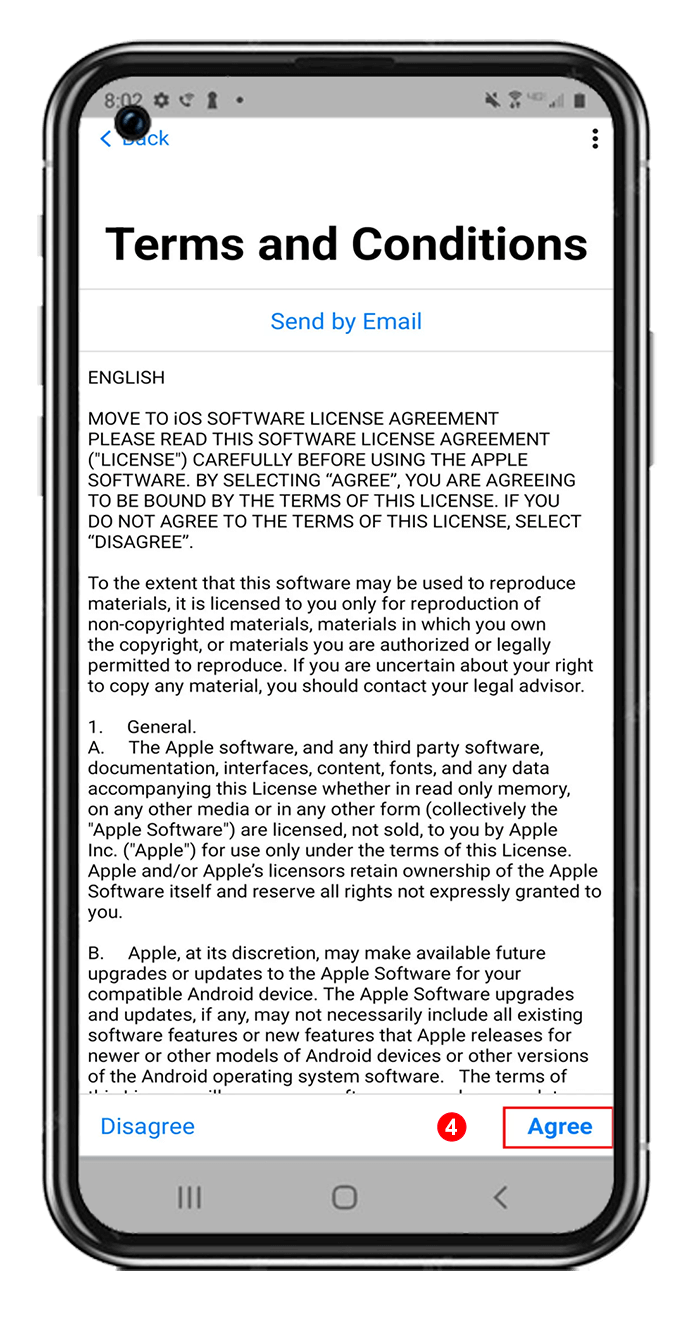
- حالا کد را در دستگاه اندرویدی خود وارد کنید.
- اکنون دستگاه iOS شما شبکه Wi-Fi موقت ایجاد میکند. هنگامی که از شما خواسته شد، برای پیوستن به آن شبکه در دستگاه اندروید روی Connect ضربه بزنید. در ادامه، منتظر بمانید تا صفحه Transfer Data ظاهر شود. در گوشی اندروید، گزینهی Messages را انتخاب کنید و روی Continue ضربه بزنید.
سپس حتی اگر دستگاه اندروید شما نشان دهد که این فرایند کامل شده است، هر دو دستگاه را به حال خود رها کنید تا نوار پیشرفت در دستگاه iOS کامل شود. بسته به میزان محتوایی که در حال جابهجایی هستید، انتقال داده ممکن است مدتی طول بکشد. - پس از اتمام فرایند گزینه "Done" را انتخاب کنید.
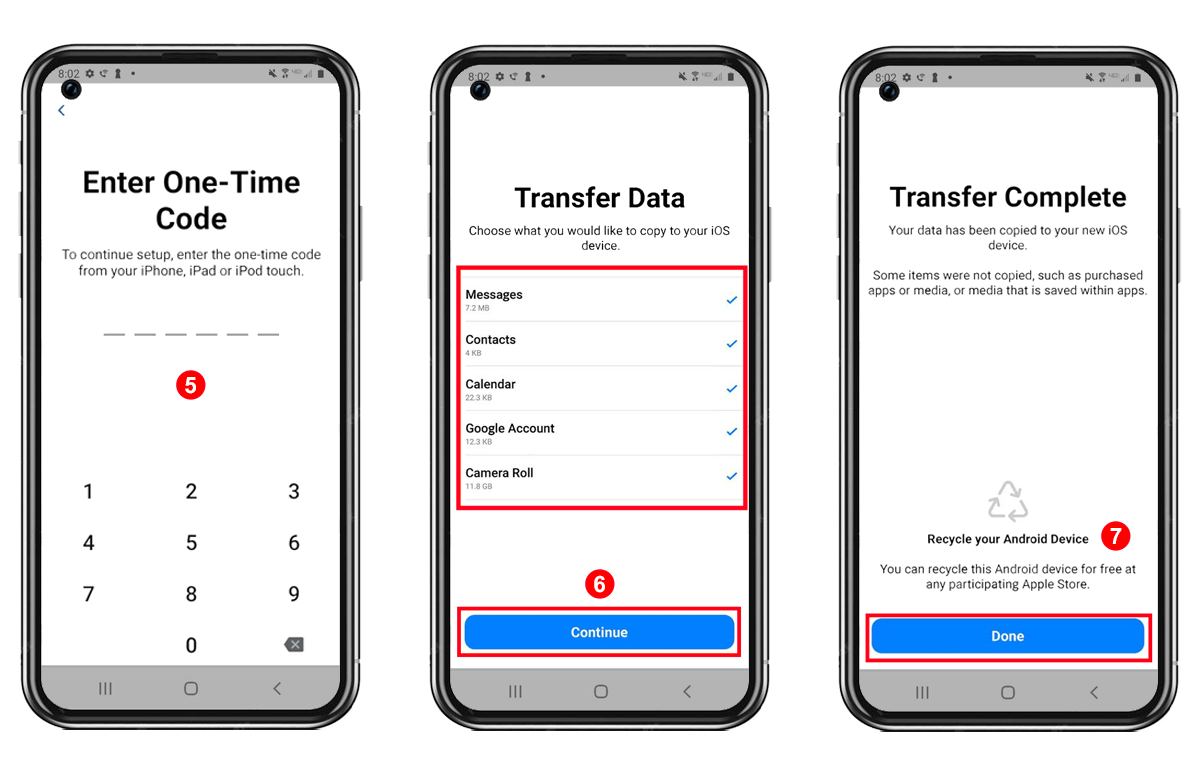
- حالا در دستگاه ایفون روی "Continue" ضربه بزنید و مراحل روی صفحه را دنبال کنید تا راه اندازی آیفون خود را به پایان برسانید.
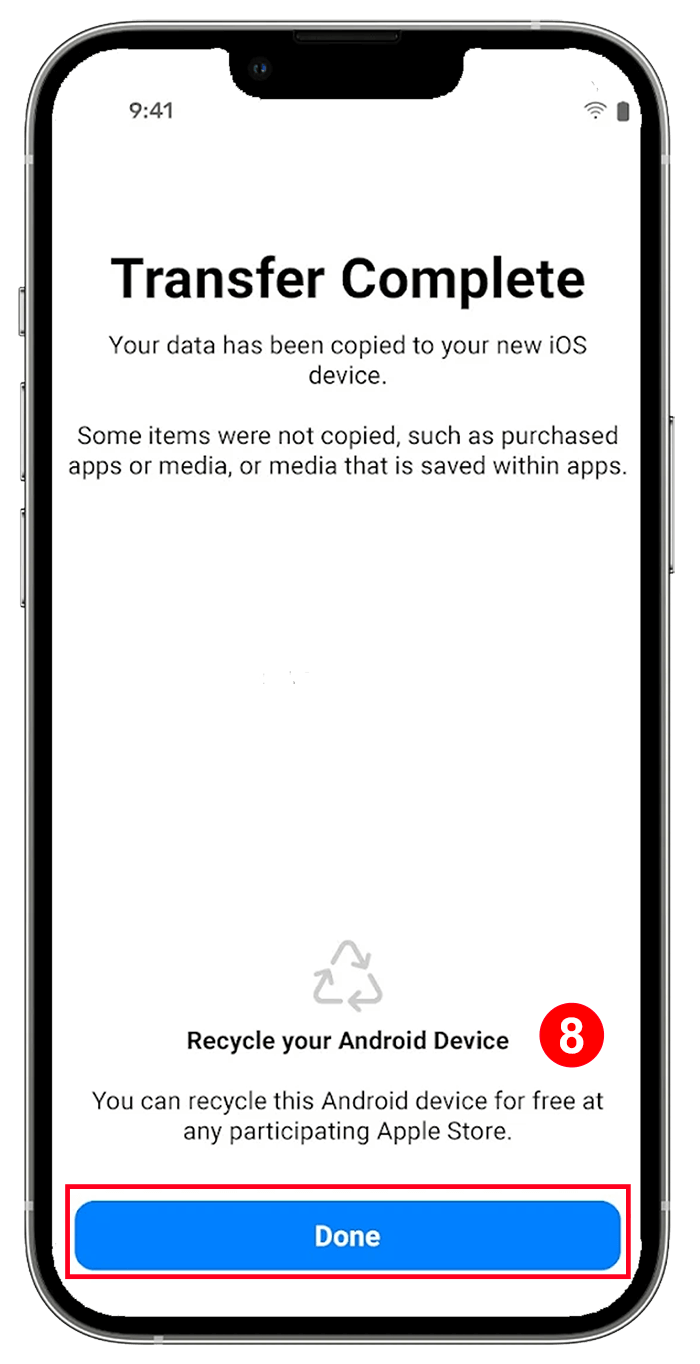
انتقال اس ام اس از گوشی اندروید به کامپیوتر
برای انتقال داده از گوشی اندروید به کامپیوتر ساده ترین روش انتقال پیامک از طریق جیمیل است. همانطور که در قسمت قبل به آن اشاره شد میتوانید از طریق نسخه پشتیبانی که در گوشی خود تهیه کردید، پیامک ها را به کامپیوتر منتقل کنید. در صورتی که جیمیل ندارید میتوانید از طریق نرم افزار DroidGeeker پیام های خود را به کامپیوتر منتقل کنید. این نرم افزار یک نسخه پشتیبان کامل از دادههای اندروید را در فضای ابری خود تهیه و به صورت CSV، فرمت txt ذخیره میکند.
- ابتدا نرم افزار را بر روی کامپیوتر خود نصب کنید.
- به کمک کابل USB دستگاه اندروید خود را به کامپیوتر وصل کنید.
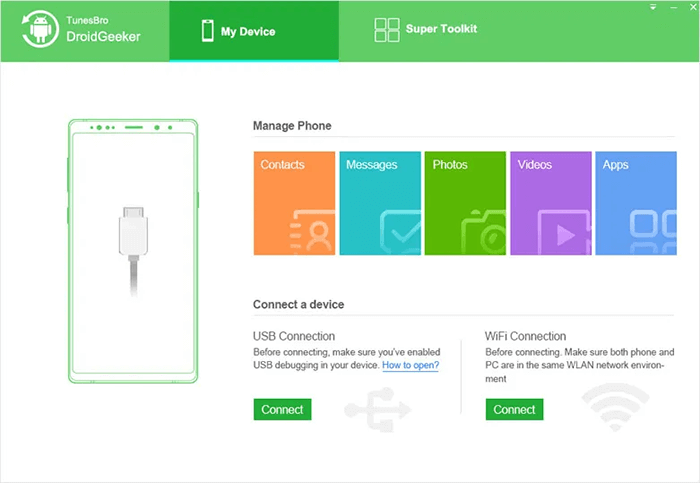
- "USB Debugging" را فعال کنید. اگر USB Debugging را در دستگاه اندروید خود فعال نکرده اید، ممکن است لازم باشد این کار را انجام دهید. این گزینه به نرم افزار اجازه می دهد تا به داده های دستگاه شما دسترسی داشته باشد.
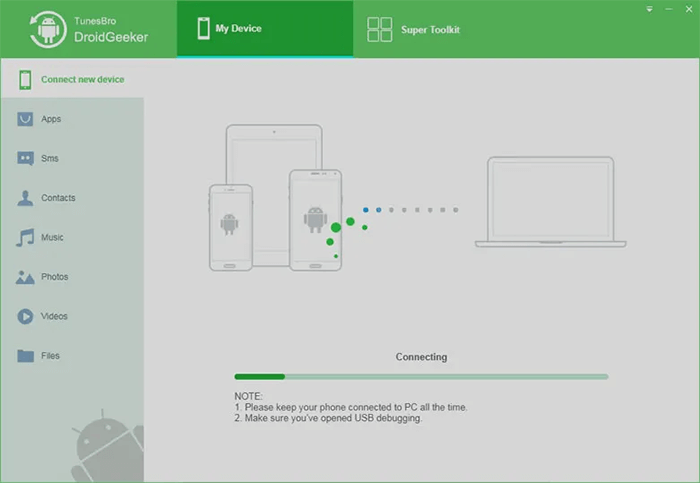
- در کامپیوتر خود، باید انواع داده های قابل انتقال را مشاهده کنید. به دنبال "Messages" یا "Text Messages" بگردید و آن را انتخاب کنید.
- برای شروع فرآیند انتقال، دستورات العمل را دنبال کنید. نرم افزار ممکن است داده های دستگاه شما را تجزیه و تحلیل کند و پیش نمایشی از پیامک های قابل انتقال را نمایش دهد. اس ام اس هایی را که می خواهید انتقال دهید انتخاب کنید.
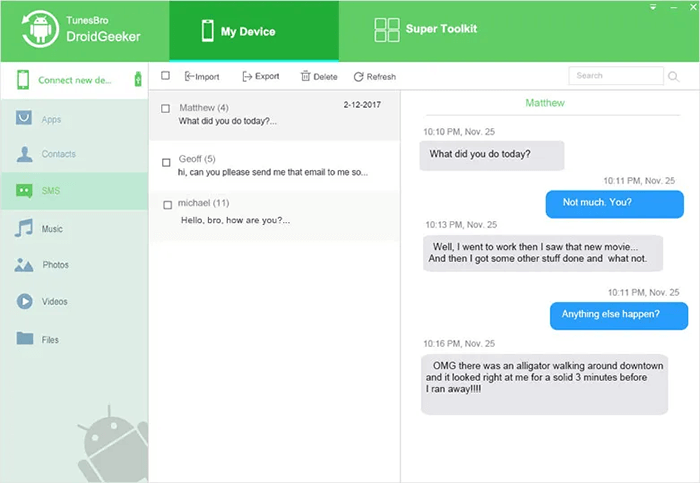
- پس از تکمیل فرایند، به پوشه مقصد در رایانه خود بروید و فایل بکاپ را به آن انتقال دهید.
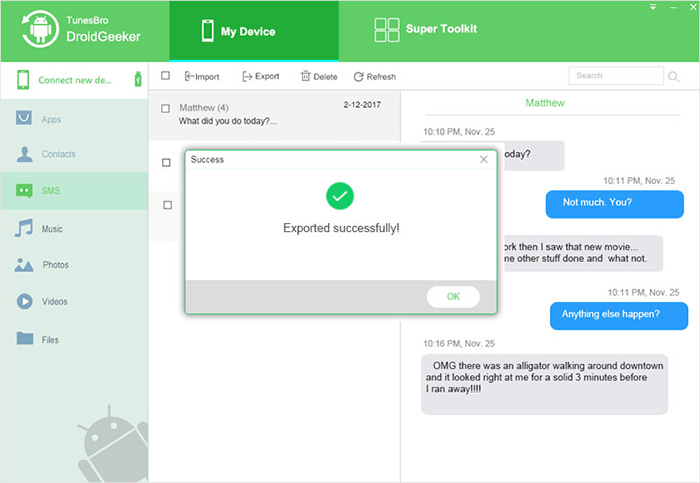
انتقال اس ام اس ها از یک گوشی به گوشی دیگر در ایفون
وقتی یک تلفن هوشمند جدید تهیه می کنید، اولین کاری که باید انجام دهید انتقال داده ها از آیفون قدیمی به گوشی جدید است. یکی از مشکلات همیشگی کاربران انتقال پیام های متنی (SMS) یا iMessages است. در ادامه روش های انتقال اس ام اس از ایفون به دستگاه های مختلف را معرفی خواهیم کرد.
انتقال اس ام اس ها از ایفون به ایفون توسط iCloud
بهترین روش انتقال اس ام اس ها از ایفون به ایفون استفاده از ویژگی اختصاصی آیفونها یعنی آیکلود است، که به کمک آن میتوانید به راحتی عملیات انتقال پیامک را بین دو آیفون بدون نیاز کابل انجام دهید.
- آیفون قدیمی خود را به شارژر متصل کنید و وای فای را روشن کنید.
- در آیفون قدیمی وارد (Setting > iCloud> Backup) شوید. در نسخههای قدیمی iOS باید به (Settings> iCloud > Storage & Backup) بروید. مطمئن شوید گزینه "iCloud Backup" فعال است. سپس گزینه "Back Up Now" را انتخاب کنید و منتظر بمانید تا پروسه بکاپ گرفتن از آیفون به اتمام برسد. در حین بکاپ گیری به هیچ وجه ارتباط دستگاه را با وای فای قطع نکنید.
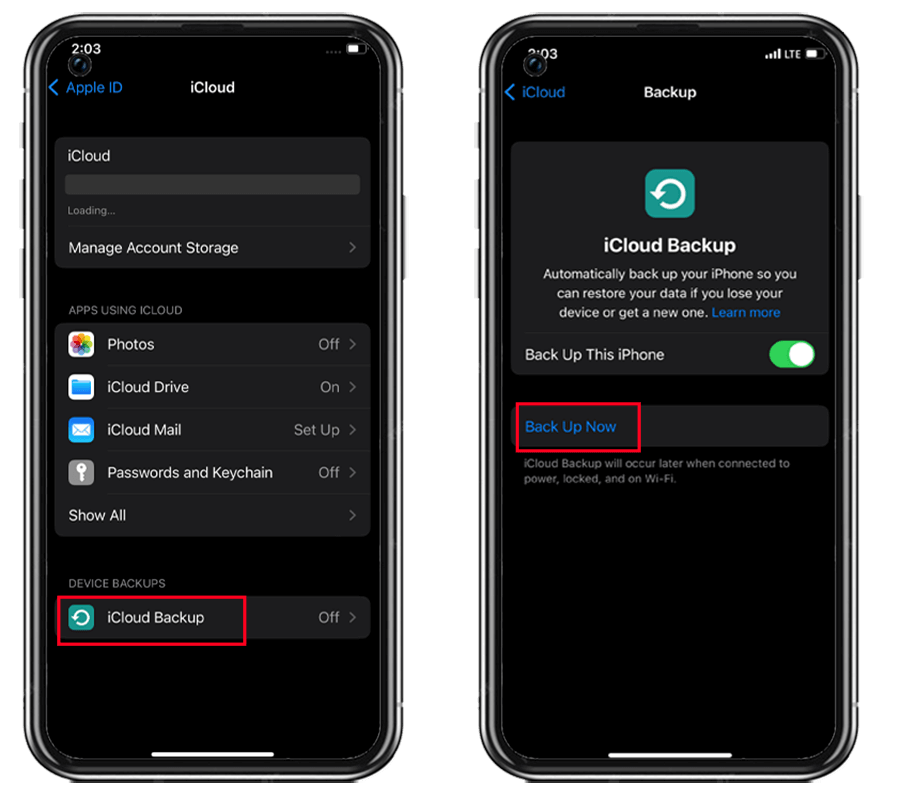
- آیفون جدید خود را روشن کنید؛ در صورتی که این اولین باری است که آن را روشن می کنید، باید راه اندازی اولیه را انجام دهید. در این صورت، در طی پروسه راه اندازی اولیه گزینه Restore from iCloud Backup را انتخاب کنید. سپس اطلاعات اپل آیدی (Apple ID) خود را وارد کنید. اما اگر از قبل آیفون خود را راه اندازی کردهاید، باید به آیفون خود را ریست کنید. به (Settings > General > Reset) بروید و "Erase All Content and Settings" را انتخاب کنید.
- Apple ID و رمز عبور خود را وارد کنید. آیفون جدید شما ریست شده و پس از آن خواهید دید که همه پیام ها، برنامه ها، تصاویر، و ایمیل های آیفون قدیمی شما درون آن هستند.
انتقال اس ام اس از آیفون به اندروید
برای انتقال پیامک از آیفون به سایر برندهای اندرویدی در فضای وب روشهای مختلفی معرفی شده است. ابزارهای مختلفی برای این کار ساخته شده که اکثراً رایگان نیستند و همچنین ممکن است کارآزمایی نشده باشند. اما گوگل برای این موضوع راه حلی درنظر گرفته است که کاربران هنگام انتقال اس ام اس از آیفون به اندروید دچار سر در گمی نشوند. متاسفانه لازمه استفاده از روشی گوگل برای انتقال پیامکها این است که گوشی در مراحل ابتدایی راه اندازی قرار داشته باشد و اگر مراحل ستاپ اولیه ی گوشی را انجام داده باشید، این روش کارایی نخواهد داشت.
- ابتدا مراحل ابتدایی راهاندازی گوشی جدید را طی کنید تا به صفحه ی "Copy apps & data" برسید. در این بخش تا جایی که پیام "Insert cable into your old device" را مشاهده کردید روی "Next" ضربه بزنید. اکنون کابل تبدیل یا مبدل را به دو گوشی متصل کنید و دوباره "Next" را انتخاب کنید.
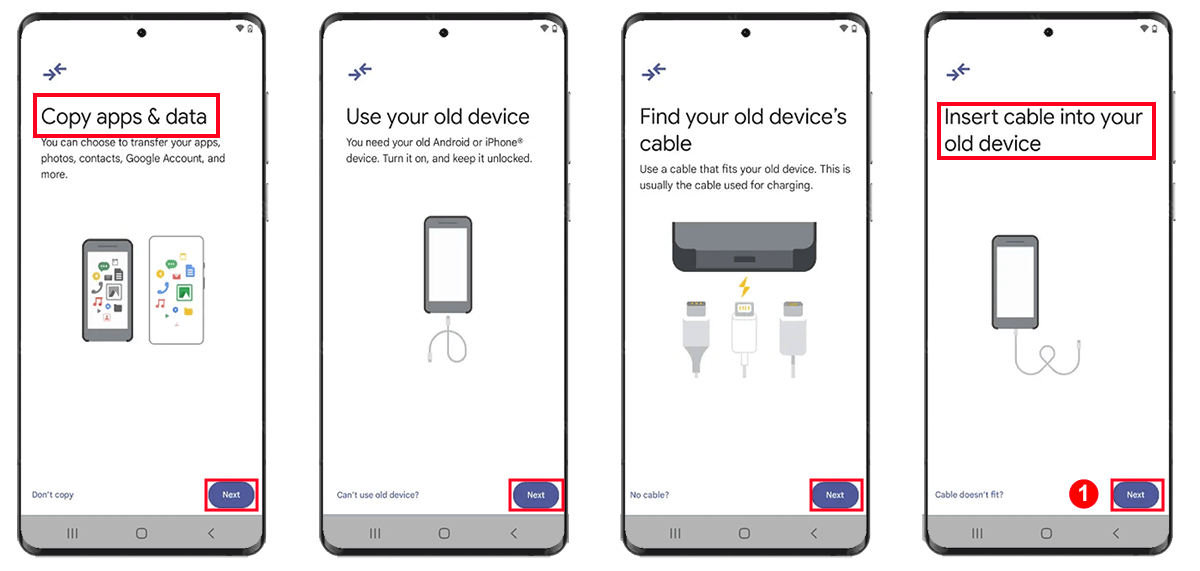
- گوشی آیفون خود را در حالی که قفل آن باز است، روی گزینه "Trust" ضربه بزنید و رمز صفحه قفل را وارد کنید.
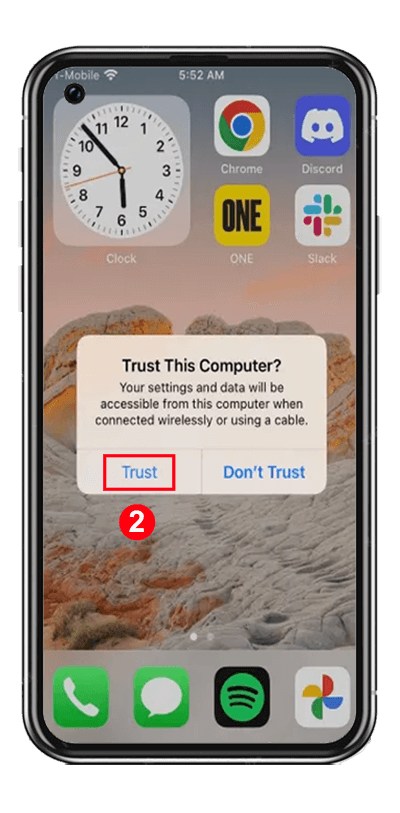
- پساز این کار ممکن است در گوشی جدید لازم باشد که مشخصات جیمیل خود را وارد کنید. در ادامه اطلاعات قابل انتقال در آیفون اسکن میشود که ممکن است انجام این کار مدتی طول بکشد.
- پساز که اطلاعات منتقل شده در گوشی جدید ظاهر شد، گزینهی Messages را انتخاب و بقیه را غیرفعال کنید، البته اگر اطلاعات دیگری دارید که در همینجا امکان انتقال آنها وجود دارد بهتر است آنها را نیز انتخاب کنید. در ادامه گزینهی Copy را انتخاب کنید. توجه داشته باشید که ممکن است لازم باشد سرویس آی مسیج را در گوشی آیفون خاموش کنید تا انتقال تمامی پیامها با موفقیت صورت بگیرد. در انتها گزینه "Done" را انتخاب کنید.
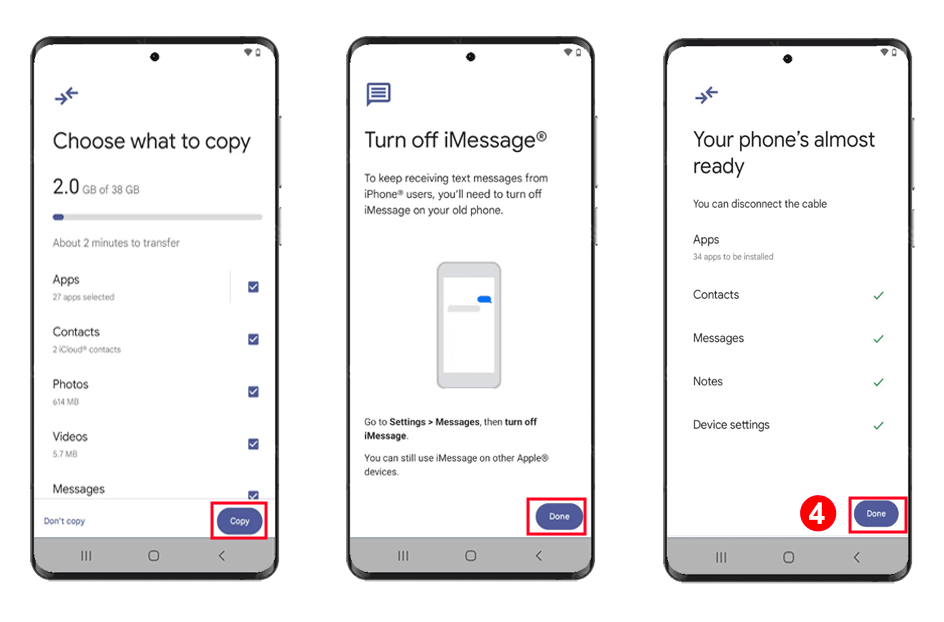
انتقال اس ام اس از آیفون به کامپیوتر
برای انتقال پیام های متنی به رایانه خود از پشتیبان iTunes استفاده کنید. پشتیبان گیری iTunes تمام داده های آیفون، از جمله پیام های متنی را در رایانه شما ذخیره می کند.
- آخرین نسخه iTunes را روی رایانه شخصی یا مک خود نصب کنید.
- آیفون خود را به کامپیوتر وصل کنید.
- iTunes را اجرا کنید و آیفون خود را انتخاب کنید.
- روی "Back Up Now" کلیک کنید تا فرآیند پشتیبان گیری آغاز شود. صبر کنید تا فرآیند پشتیبان گیری به پایان برسد و سپس پنجره را ببندید.
- نرم افزار Stellar Data Recovery برای آیفون را در رایانه خود دانلود و اجرا کنید.
- در قسمت سمت چپ گزینه "Recover iTunes Backup" را انتخاب کنید.
- در قسمت سمت راست "Messages & Chats" را انتخاب کرده و روی "Next" کلیک کنید. این نرم افزار کامپیوتر را اسکن می کند و فایل های بکاپ iTunes را همراه با تاریخ لیست می کند.
- نسخه پشتیبان iTunes را که می خواهید اس ام اس ها را از آن منتقل کنید، انتخاب کنید.
- روی پیام ها در صفحه سمت چپ کلیک کنید. تمام پیام های متنی در قسمت سمت راست لیست شده اند. همچنین میتوانید پیامها را جستجو، انتخاب کنید.
- پیام های مورد نظر را انتخاب کرده و روی "Save" کلیک کنید. یک کادر محاوره ای ظاهر می شود. برای ذخیره پیامهای متنی آیفون، مقصدی را در رایانه ویندوز یا مک خود انتخاب کنید.
آخرین اخبار فناوری، شبکه های اجتماعی و موارد عمومی را در این بخش بخوانید.
آموزش های کاربردی را به صورت گام به گام به همراه راهنمای تصویری در این بخش بیاموزید.
نکات و ترفندهای شبکه های اجتماعی در این بخش به طور منظم برای بهبود تجربه شما هنگام استفاده از این پلتفرم ها پست می شود.
مدیریت کارکنان بخش کلیدی در مدیریت منابع انسانی است. استراتژی های مدیریت کارکنان به سازماندهی عملیات های متعدد اشاره دارد تا این اقدامات به موفقیت شرکت کمک کند. هر آنچه را که باید در مورد نظارت و راهنمایی کارکنان برای کارایی و بهبود عملکرد لازم است بدانید را در بخش مدیریت کارکنان بیاموزید.
با مطالعه مقالات این بخش با ملاحظات امنیتی در فضای آنلاین و کارهایی که نباید در اینترنت انجام دهید آشنا شوید.
با آموزش های گام به گام و راهنمای تصویری، نحوه روت کردن تلفن هوشمند اندرویدی خود را بیاموزید.
به آموزش های منظم و رایگان دسترسی پیدا کنید و شروع به یادگیری یا بهبود مهارت های خود در استفاده از فناوری و شبکه های اجتماعی کنید.
درایورها و برنامه های مورد نیاز جهت روت و تغییر رام گوشی های اندروید و سایر دستگاهها را می توانید از این قسمت دانلود کنید.
در این بخش از جدیدترین روش های کسب درآمد از طریق اینترنت و گوشی موبایل آشنا شوید.
با استفاده از مقالات این بخش از جدیدترین و پرسود ترین ایردراپ های ارز دیجیتال و نحوه دریافت آن ها با خبر شوید.
آموزش نصب و فعالسازی برنامه انی کنترل بر روی دستگاهها با مدلهای مختلف در این بخش قرار دارد
7 months ago
سلام. چطور میشه از گوشی سامسونگ به شیائومی انتقال داد؟
انی کنترل: با سلام، انتقال پیام از یک گوشی اندرویدی به گوشی اندرویدی دیگر بسیار ساده است. میتوانید برای انتقال پیامک ها به گوشی جدید با کمک جیمیل از اس ام اس ها نسخه پشتیبان تهیه کنید.برای اطلاعات بیشتر بخش(انتقال اس ام اس اندروید به اندروید) در وبلاگ مطالعه کنید.
10 months ago
واقعا کمک بزرگی به من کرد این مقاله.ازتون ممنونم
10 months ago
واقعا کمک بزرگی به من کرد این مقاله.ازتون ممنونم
10 months ago
عالی بود
1 year ago
Khyli mmnoon karamo rah andakhtin!🙏💗
1 year ago
چه جالب نمیدونستم میشه پیامارو فرستاد روی سیم کارت مرسی بابت این مقالتون🙏🙏